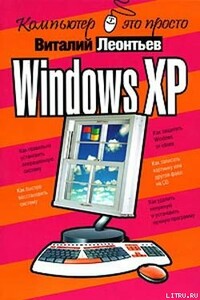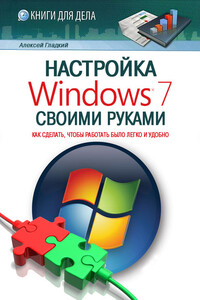Приложение
Описание компакт-диска
К книге прилагается установочный компакт-диск с дистрибутивом Ubuntu 10.04 для 32-битных компьютеров — именно эта версия использовалась при написании книги. 32-битная версия является более универсальной — ее можно установить как на 32-битные, так и на 64-битные компьютеры, в отличие от 64-битной версии, которую можно установить только на 64-битный компьютер.
Для установки Ubuntu на свой компьютер нужно войти в программу BIOS Setup и изменить порядок загрузки так, чтобы первым загрузочным устройством стал ваш привод CD/DVD.
Обычно для входа в BIOS Setup достаточно нажать клавишу сразу, как только в начале загрузки компьютера вы увидите сообщение Press DEL to enter SETUP (или подобное). Возможно, в вашем случае нужно будет нажать клавишу — это другая популярная клавиша, используемая для входа в программу первоначальной настройки компьютера.
Затем надо исследовать параметры программы BIOS Setup. Если у вас BIOS от Award, тогда зайдите в раздел Advanced BIOS Features и установите CD-ROM в качестве первого загрузочного устройства — параметр First Boot Device (рис. П1.1).
В BIOS от Phoenix следует перейти в раздел Boot и с помощью клавиш <+> и <-> установить устройство CD-ROM Drive первым (рис. П1.2).
После этого вставьте диск с Ubuntu в привод CD/DVD и нажмите клавишу для сохранения параметров и перезагрузки.
Примечание
Войти в программу Setup ноутбука не всегда просто:
• в ноутбуках Dell, Sony, HP, Fujitsu-Siemens, NEC, ASUS для этого нужно нажать клавишу ;
• для входа в программу Setup ноутбука Compaq нужно нажать клавишу , когда появится маленький белый квадрат в верхнем правом углу экрана;
если вам достался ноутбук IBM, то для входа в его Setup нужно нажать клавишу ;
• чтобы попасть в Setup ноутбуков Gericom и Roverbook, нужно нажать клавиатурную комбинацию ++;
• а ноутбук Toshiba — это вообще загадка природы — без руководства не разберешься. Оказывается, чтобы зайти в Setup ноутбука Toshiba, нужно его полностью выключить, до включения нажать и удерживать клавишу , затем включить (не отпуская клавиши ) и, когда появится соответствующее предложение, нажать клавишу .
Понятно, что я физически не мог успеть поработать со всеми ноутбуками, поэтому рекомендую прочитать руководство по вашему ноутбуку.
A
ADSL-сплиттер 116
B
bash 274
C
Cedega 183
ClamAV 310
D
D4X 145
DirectX 182
Downloader for X 136, 145
E
EasyTAG 162
eMule 137
Evolution 150
F
Firefox 144
flashplugin-nonfree 144
FTP-клиент 147
G
gFTP 136, 149
GNOME-PPP 137
GRUB 29
K
Kino 161
N
Nautilus 18
NTFS-раздел 88
O
OpenOffice.org Writer 197
P
ProFTPD 320
R
Realplayer 160
T
TransGaming 183
V
VMware 182
W
Web-сервер 311
Wine 182
А
Антивирус 310
Аппаратные сбои 282, 284
Г
Группа пользователей 105
Д
Дополнительное программное обеспечение 126
Ж
Жесткие ссылки 73
Журналы 63
З
Закачка файлов 136, 145
Запись:
CD 163
К
Кнопки запуска 53, 54
Команда: alien 143 apt 130 arch 264 cdrecord 169 chmod +x 276 clear 263, 265 date 265 dd 168 df 272 diff 268 dpkg 127, 130 dvd+rw-format 169 echo 265 exit 265 free 272 ftp 148, 270, 321 gksudo 95 gproftpd 321 grep 268 groupadd 105 halt 264 head 269 ifconfig 112, 297 less 269 logout 263 lynx 272 mail 272 md5sum 273 mkisofs 169 more 269 nslookup 114 passwd 266 ping 112, 299 poweroff 264 reboot 264 route 114 shutdown 264 sudo 95 tail 269 tracepath 114 uptime 266 users 266 wc 269 who 267 Консоль 261
Конфигуратор pppoeconf 298
М
Маска имени 70
Массивы 279
Менеджер обновлений 133
Мультимедиа 155
О
Оконные менеджеры 45
Оператор: case 281 if 280
П
Пакет 126 DEB 127 PRM 143 OpenOffice 195
Переменные 277 окружения 277 специальные 278
Почтовый клиент 150
Права доступа 73
Презентации 220
Принтер 232 GDI 235 струйный 233
Программа:
CloneCD 170 ISOpen 168 UltraISO 168
Программные сбои 282
Прокси-сервер 125
Просмотр графических файлов 173
Р
Растровая графика 175
С
Сервис Прокси 125
Сеть: отказ работы 296
Символические ссылки 73
Соединение DSL 115
Ссылки 73
Сценарий. bashrc 275
Т, У
Точка монтирования 24, 81, 85, 88
Учетная запись: root 94, 97 пользователя 99
Ф
Файл: